显示器偏移 显示器图像竖直偏移怎么解决
更新时间:2023-06-07 07:10:50作者:yang
如今显示器已经成为我们日常工作和娱乐不可或缺的设备,但是很多人在使用显示器时会遇到一些问题,其中最常见的就是显示器图像的竖直偏移。这种情况会让我们看到的图像变得歪斜或者向上或向下偏移,给我们带来极大的不便。那么面对这个问题,我们该怎么办呢?本文将会为你详细介绍一些解决方法,帮助你摆脱显示器偏移的问题。
具体步骤:
1.显示器图像偏移,一般就是以下的这种情况。图像和显示器的边缘,没有衔接到位,或者是超出了显示器的边缘。那么要怎么处理呢?

2.找到显示器的按钮区/菜单区
如图显示(每个显示器可能不同)
1是菜单和确定,2是向右选择 3是向左选择 4 是退出

3.按下菜单键,然后按左右找到,图像位置调整菜单
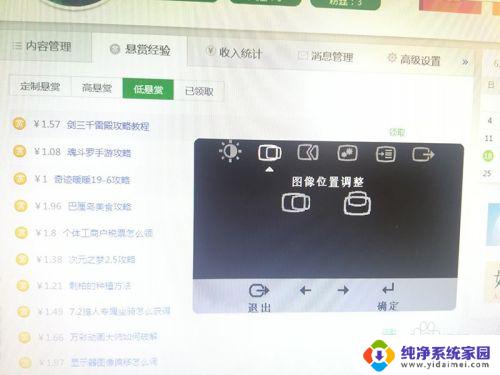
4.然后按确定键,进入到图像调整菜单的二级菜单,横向还是竖向调整
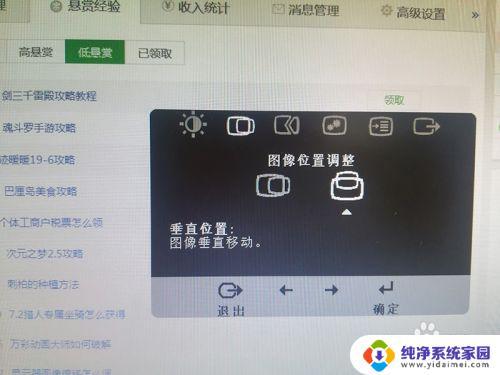
5.根据图片偏移的情况,进入对应的水平/垂直 调整,然后按 左右按键,调整到合适的位置,确定后,推出即可。
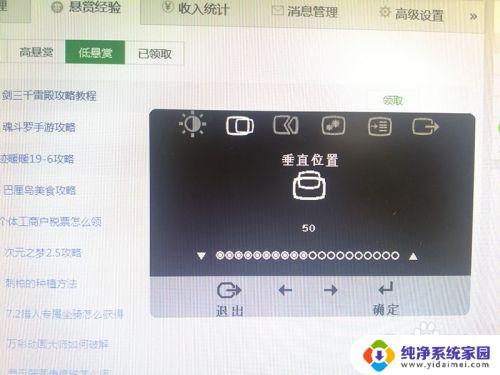
6.这个时候,图像的偏移问题就解决了。
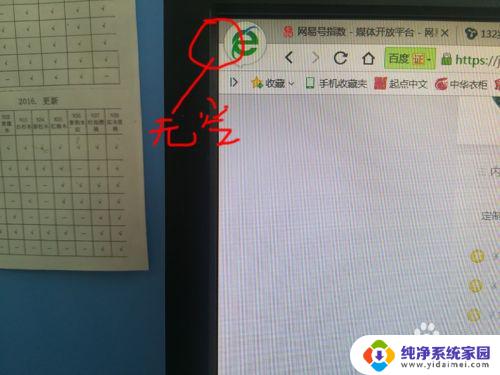
以上就是显示器偏移的全部内容,如果你也遇到了同样的问题,可以参照本文提供的方法来解决,希望对大家有所帮助。
显示器偏移 显示器图像竖直偏移怎么解决相关教程
- wps属性框如何移动到显示器中间显示 如何将wps属性框移动到显示器的中心位置显示
- 显示器 竖屏 怎样在电脑上设置显示器为竖屏
- 电脑显示器花屏竖条纹 如何修复电脑显示器竖条花屏问题
- 屏幕显示横屏竖屏怎么设置 如何将显示器设置为竖屏
- 显示器一直显示节能模式怎么办 显示器节电模式取消步骤
- 电脑屏幕偏白怎么调整 显示器白平衡调节方法
- 显示器屏幕闪烁是什么原因 电脑显示器闪屏怎么解决
- 电脑显示器出现白屏是怎么回事 液晶显示器白屏解决方法
- 电脑连接显示器黑屏怎么回事 电脑显示器黑屏解决方法
- 电脑连显示器黑屏怎么回事 电脑显示器黑屏无法解决
- 笔记本开机按f1才能开机 电脑每次启动都要按F1怎么解决
- 电脑打印机怎么设置默认打印机 怎么在电脑上设置默认打印机
- windows取消pin登录 如何关闭Windows 10开机PIN码
- 刚刚删除的应用怎么恢复 安卓手机卸载应用后怎么恢复
- word用户名怎么改 Word用户名怎么改
- 电脑宽带错误651是怎么回事 宽带连接出现651错误怎么办